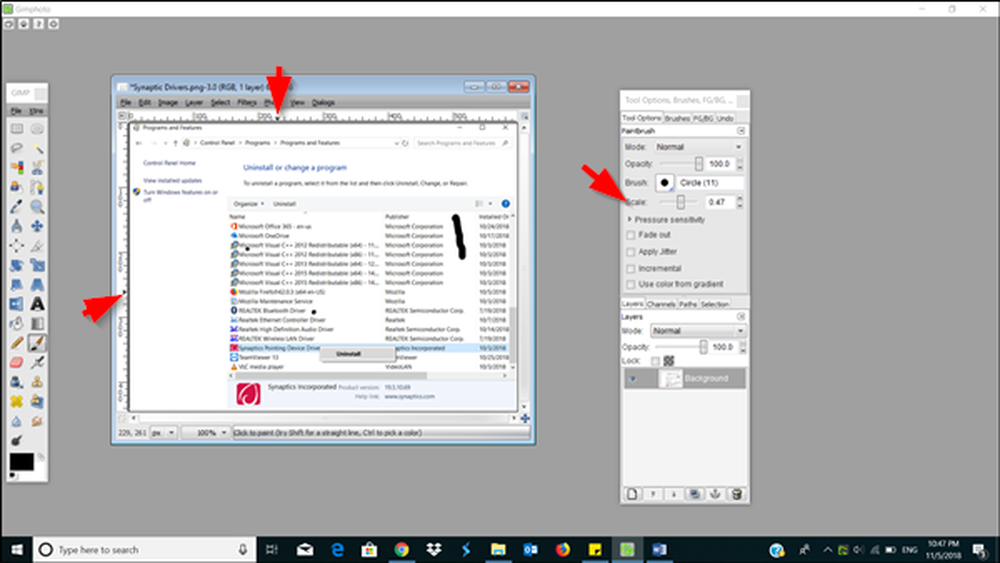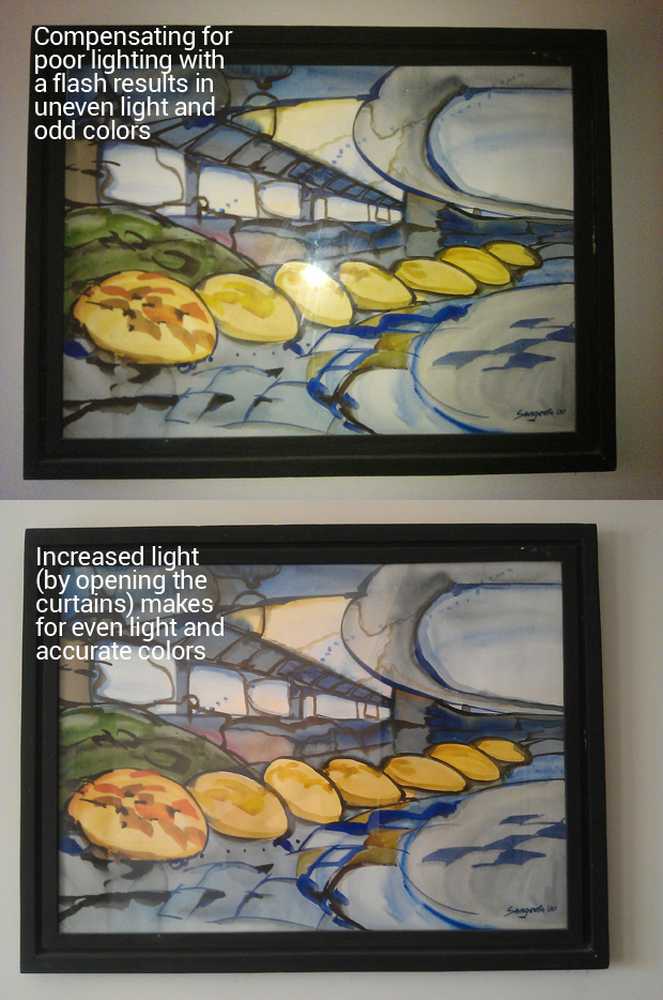Come prendere piena proprietà di file e cartelle in Windows 10

Questo post mostra come è possibile acquisire la piena proprietà di file e cartelle in Windows 10/8/7. Dopo aver introdotto il Controllo dell'account utente in Windows Vista, Microsoft ha aumentato la sicurezza dei suoi file di sistema core rafforzando le sue autorizzazioni effettive. La maggior parte delle volte, per sostituire un file di sistema, rinominare una cartella di sistema o una cartella sotto l'unità root C, è necessario assumere la proprietà del file o della cartella. Da Windows 7 in poi, i file e le cartelle di sistema sono di proprietà di Programma di installazione sicuro. Pertanto, anche i membri del gruppo Administrators non possono modificare gli oggetti al suo interno o modificare le autorizzazioni a meno che non abbiano la proprietà.
SUGGERIMENTO: puoi anche usare il nostro software gratuito per farlo facilmente:
- Ultimate Windows Tweaker ti permetterà di aggiungere il Prendi la proprietà di file e cartelle facilmente nel menu contestuale di Windows 10 / 8.1 / 7.
- RegOwnIt può facilmente assumere la proprietà delle chiavi di registro
Diventa proprietario in Windows 10/8
Con il rilascio di Windows 8, Microsoft ha cambiato il modo di Assumere la proprietà un po. Su Windows 7, è praticamente uguale a quello che abbiamo visto nelle versioni precedenti di Windows. Non c'è molta differenza anche ora - solo che lo schermo è cambiato un po 'e il modo in cui prendiamo il controllo è stato cambiato, ma la riga di comando rimane sempre la stessa. Ad esempio, su Windows 7 tu hai un Scheda Proprietario.

Facciamo clic su modificare, Inserisci il Nome dell'oggetto (Potrebbe essere Amministratori o il tuo nome utente Windows) o selezionare il tuo nome utente dall'elenco e fare clic su OK per apportare modifiche.
Ma in Windows 8 e Windows 10, Microsoft ha rimosso il Proprietario scheda e spostato verso l'alto. Vedi lo screenshot seguente.

Inoltre, sotto il Autorizzazione scheda, quando aggiungi un nuovo oggetto, hai due diverse viste: una, la Permessi di base e l'altro è Autorizzazioni avanzate. Ecco uno screenshot della finestra delle autorizzazioni avanzate.

Come prendere Proprietà di file e cartelle
Ora ti mostrerò come prendere la proprietà di file e cartelle
Passo 1: Fai clic destro sul file o sulla cartella e vai a Proprietà Finestre. Sotto Proprietà fai clic su "Sicurezza"Tab.


Passaggio 3: Successivamente, nella finestra che appare, devi cliccare su "Cambia" e inserire il nome dell'oggetto.

Ho digitato il mio nome utente di Windows e ho fatto clic su "OK". Ora sarai in grado di vedere che il proprietario è cambiato in Shyam Sasindran.
Clicca su "Sostituisci proprietario su sottocontenitori e oggetto"E clicca Applicare.

Dopo aver fatto clic su Applica, vedrai questo messaggio di avviso. Fare clic su Sì per procedere.

Ora dovrai fare clic su "OK" due volte.
Successivamente, di nuovo clicca su Avanzate.
Passaggio 4: Ora sotto le autorizzazioni avanzate, vedrai una modifica e vedrai l'opzione per aggiungere più oggetti

Per aggiungere più oggetti e ereditare l'autorizzazione, puoi fare clic su "Modificare permessi”.

Per ereditare le autorizzazioni, fare clic su "Abilita ereditarietà”. Per aggiungere un nuovo oggetto clicca su "Inserisci"E fai clic su" Seleziona un preside "e digita il nome dell'oggetto.

Ora puoi abilitare l'autorizzazione di base. Se si desidera abilitare l'autorizzazione avanzata, fare clic su "Mostra autorizzazioni avanzate”.

Una volta completato tutto, fai clic su OK e chiudi la finestra.
Dovresti essere in grado di accedere a quel particolare file o cartella. Prestare attenzione quando si modifica l'autorizzazione per il file di sistema o la cartella può causare seri danni al sistema e compromettere la sicurezza. Quindi, per prima cosa, crea un punto di ripristino del sistema, quindi procedi con cautela.
Se non riesci a modificare le autorizzazioni per file o cartelle, questo post ti mostrerà come risolvere i problemi di autorizzazione di file e cartelle in Windows.